欢迎使用Small PDF转换成WORD转换器,这里为您提供SmallPDF转换器最新资讯以及SmallPDF转换器 相关基础教程、使用技巧、软件相关知识、软件激活、升级及常见问题等帮助。
发布时间:2019-05-05 22:36:10
我之前有一个朋友,他一直在使用一款转换速度超慢的pdf转换器来处理自己在工作当中将pdf文件转换excel表格,导致他的工作效率非常的低,过了一段时间他果然还是被老板教训了一顿。但是他在网上也找不到更好的pdf转换器了,于是在一次跟我倾诉的时候我就推荐给他smallpdf这款转换速度超快而且转换质量也是超高pdf转换器,他用过之后突然就多出来好多时间,工作效率大大提升了,还得到了老板的表扬,他非常的感谢我。那下面就教大家怎么将pdf转换成excel,一起来看看吧。
1、首先打开我们的smallpdf转换器进入软件的界面,点击左边“pdf转换成其他文件”再点击里面的“文件转excel”。
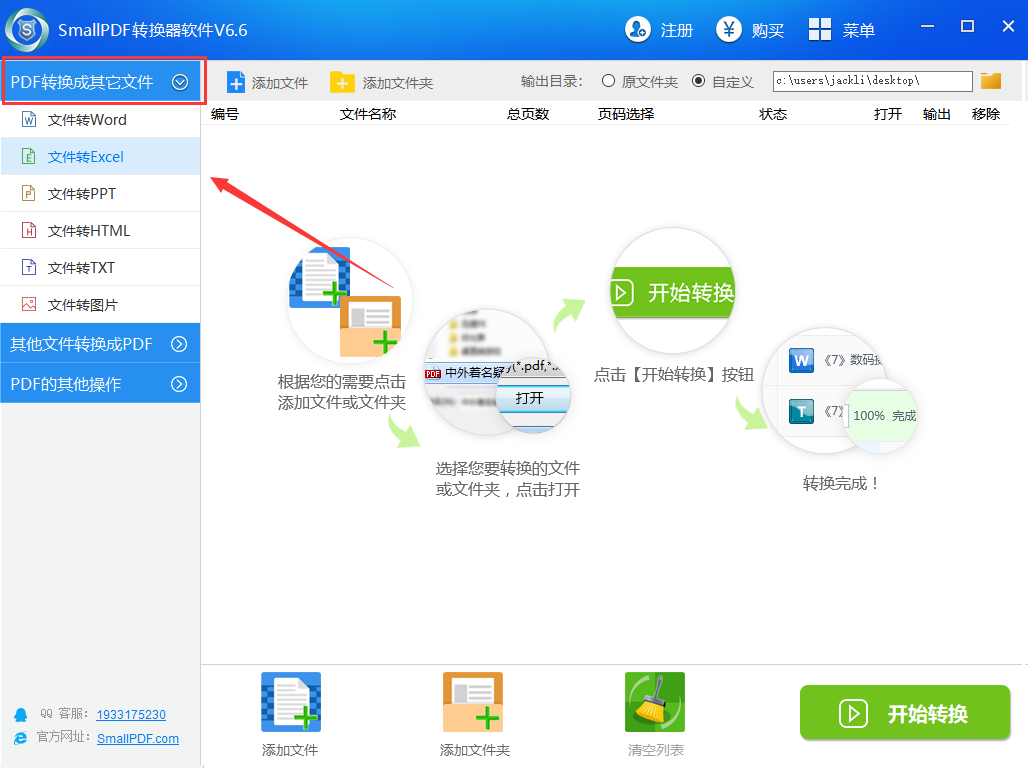
2、选完要转换的类型后我们就点击下方的“添加文件”并找到我们要转换的文件位置,并将它添加到转换列表中。
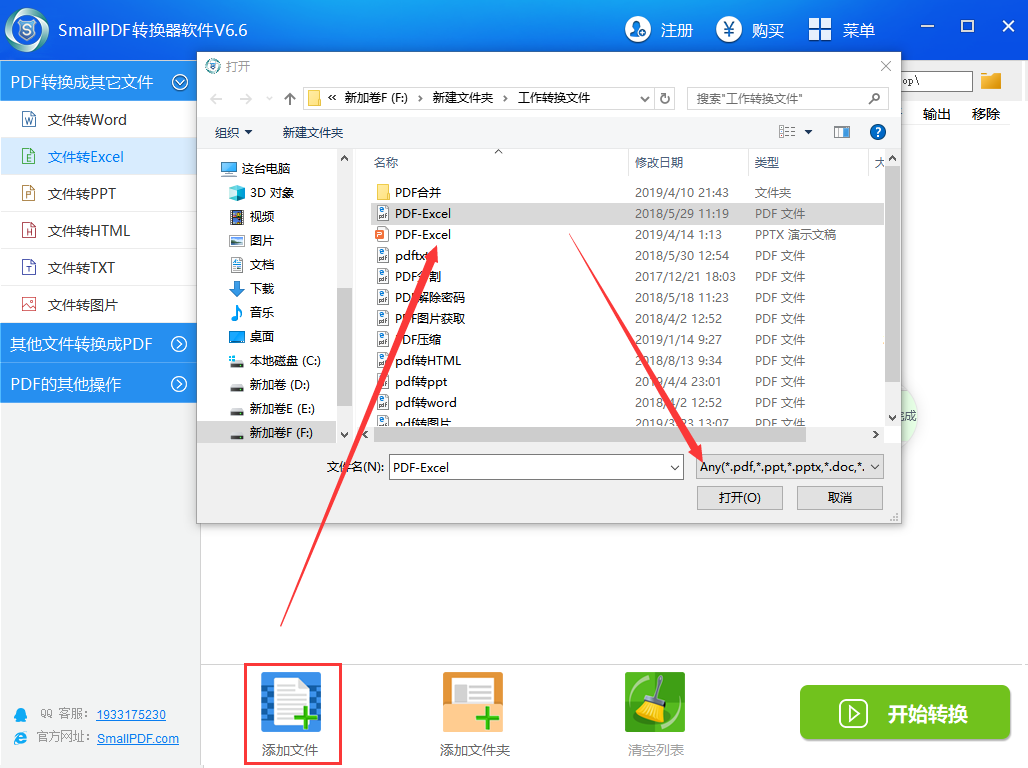
3、文件添加好后我们还可以选择转换后文件的输出目录,在上方点击“自定义”就可以自由选择转换后文件的储存位置啦,是不是很方便呢。
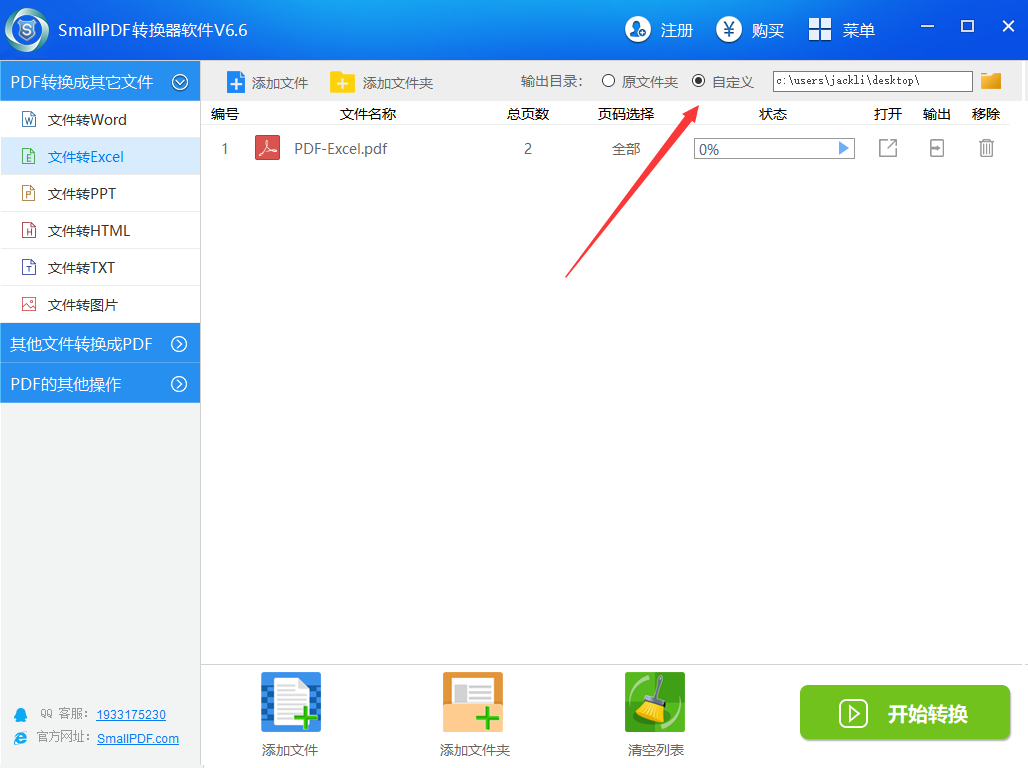
4、最后以上准备工作都完成我们就点击右下角“开始转换”就可以一键将我们的pdf文件转换成excel表格的格式啦,转换速度也是很快的哦,只要稍等片刻就转换完成啦。
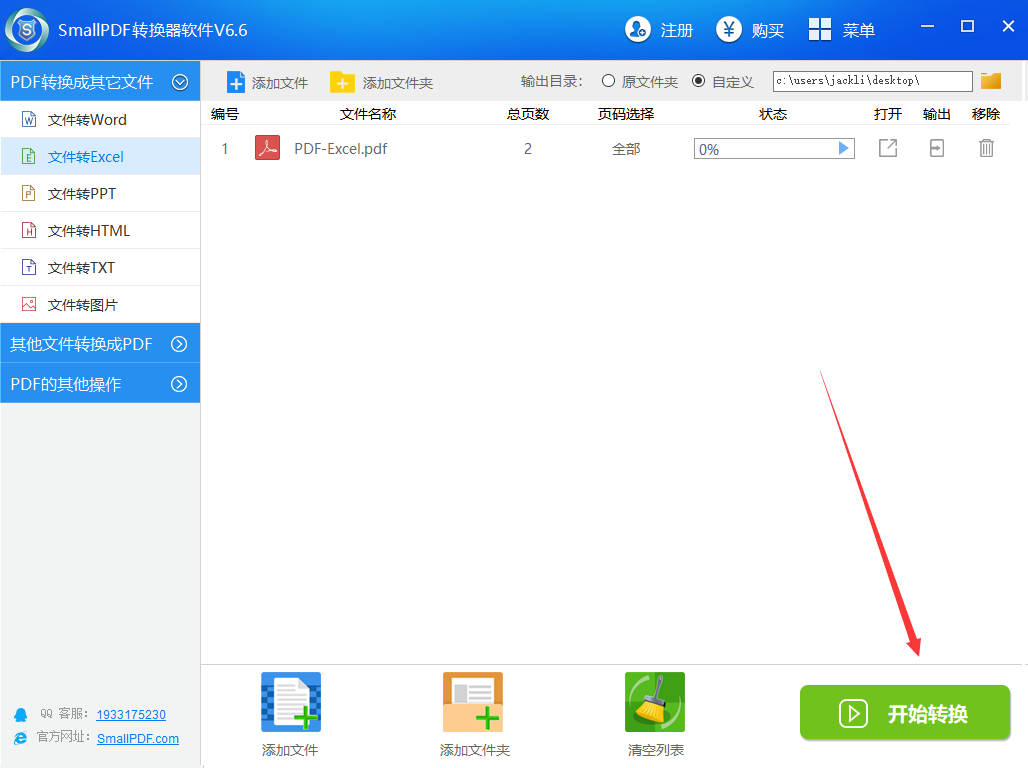
5、转换完成我们再点击转换后文件的右侧“输出”就可以看到转换后文件的储存位置啦,然后再打开转换后的文件来浏览一下是否是我们想要的结果吧。下面就是小编转换后的excel表格与原pdf文件的对比效果。
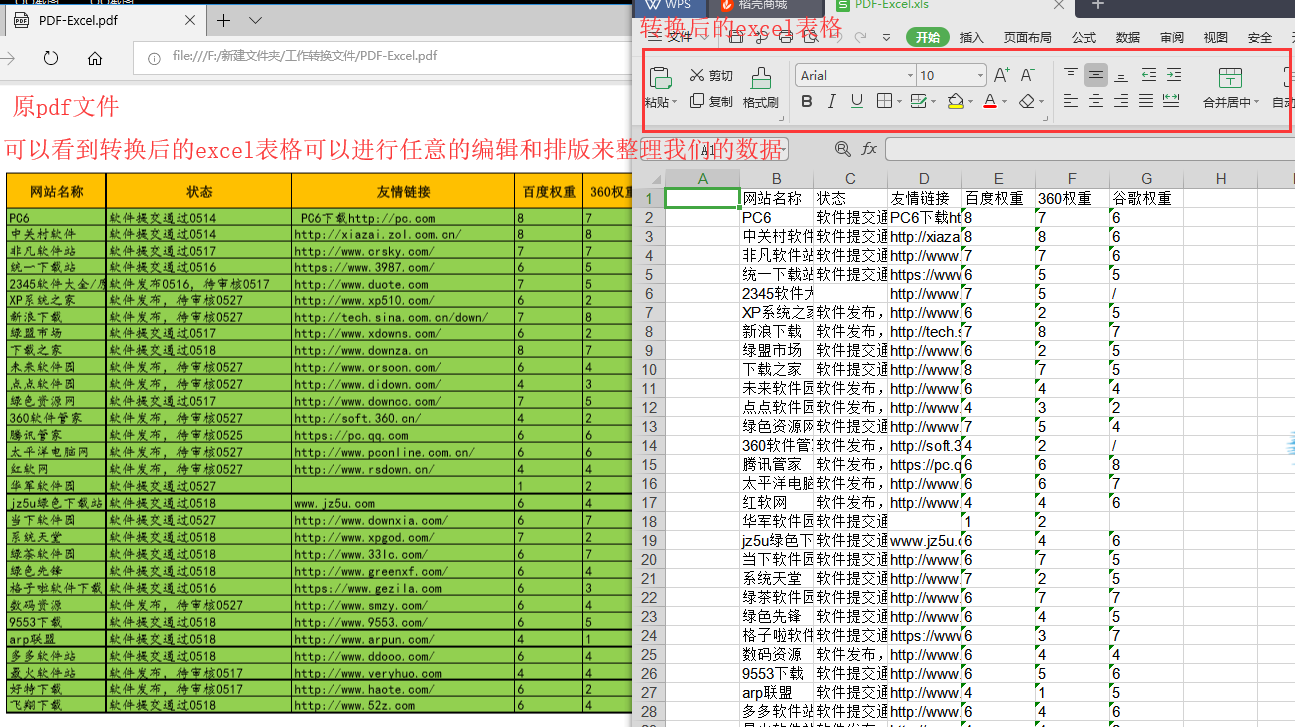
现在的生活质量过得越来越好了,文件的格式也越来越多导致我们的文件之间的转换也是极其复杂了。想让我们的文件格式与其它格式之间能相互并且简单的转换,那就使用我们这款功能丰富的smallpdf转换器吧,你可以前往smallpdf转换器官网下载